Os 5 construtores de sites mais baratos que realmente geram resultados
Publicados: 2024-08-12Você está procurando os construtores de sites mais baratos ? Se sim, então você veio ao lugar certo.
De acordo com os registros, existem mais de 1,5 bilhão de sites em todo o mundo. Esses dados comprovam como criar ou ter um site é uma obrigação hoje. Ele não apenas permite que você compartilhe seus interesses, mas também aprimora suas habilidades técnicas.
Mas tudo depende de um construtor de sites acessível e rico em recursos. E com tantas opções disponíveis, é difícil escolher uma que seja econômica e rica em funcionalidades.
Então, exploraremos aqui os melhores construtores de sites mais baratos que oferecem valor e desempenho sem quebrar o banco.
Agora vamos começar!
Como escolher os construtores de sites mais baratos?
Só para você saber, escolher o construtor de sites mais barato não significa escolher a opção com o preço mais baixo. Mas trata-se de encontrar um construtor de sites que ofereça ferramentas sem comprometer os recursos essenciais de que seu site precisa.
Além disso, há coisas que você precisa considerar para tomar uma decisão informada.
- Procure um construtor de sites que ofereça uma avaliação gratuita ou um plano básico gratuito com opção de atualização.
- Sempre compare o que cada plano oferece.
- Não se esqueça de verificar as opções de suporte disponíveis, como chat ao vivo, e-mail ou suporte por telefone.
- Certifique-se de que os modelos que acompanham os construtores de sites sejam responsivos.
- SEO ( Search Engine Optimization ) é obrigatório, então procure um construtor de sites que forneça ferramentas e recursos de SEO.
- Ao construir uma loja online, verifique se o construtor de sites possui recursos de comércio eletrônico , como carrinhos de compras, gateways de pagamento e gerenciamento de estoque.
Finalmente, reserve algum tempo para ler comentários e avaliações de outros usuários. Isso pode fornecer informações sobre o quão confiável é o construtor de sites.
Lembre-se sempre de que se trata de equilibrar custos com recursos que o ajudarão a criar uma presença online profissional e de sucesso.
Tabela de comparação dos construtores de sites mais baratos
Dito isto, vamos dar uma olhada rápida na compaixão entre nossa lista de construtores de sites mais baratos.
| Construtor de sites | Preço inicial | Disponibilidade do plano gratuito | Suporte ao Cliente | Modelos e flexibilidade de design | Capacidades de SEO | Recursos de comércio eletrônico |
| Hospedeiro | $ 2,99 por mês | – | Bate-papo ao vivo, tutoriais e base de conhecimento. | Disponível | Sim | Disponível |
| WordPress.com | $ 4 por mês | Disponível | Guias de suporte, comunidade e tutoriais. | – | Sim | Disponível |
| Fluxo da Web | $ 14 por mês | Disponível | Bate-papo, tutorial em vídeo, documentação, etc. | Disponível | Sim | Disponível |
| Jimdo | $ 11 por mês | Disponível | Bate-papo, blog, base de conhecimento, etc. | – | Sim | Disponível |
| Wix | $ 17 por mês | Disponível | Bate-papo, artigos, WixBot. | Disponível | Sim | Disponível |
Os 5 construtores de sites mais baratos que realmente geram resultados
Abaixo, fizemos uma lista dos construtores de sites mais baratos e também como trabalhar com cada uma das ferramentas. Portanto, escolha aquele que se adapta às necessidades do seu site e ao seu orçamento.
1. Hospedeiro
O primeiro é o Hostinger, um construtor de sites versátil e barato, ideal para iniciantes e profissionais. Sua interface intuitiva de arrastar e soltar facilita a criação de um site.
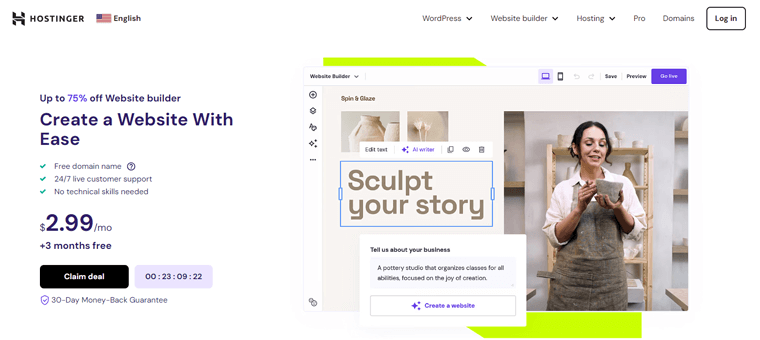
Se você não quiser fazer o trabalho duro, deixe a IA criar um site exclusivo para você com imagens e conteúdo relevantes. Basta escolher o tipo de site que deseja e simplesmente descrever o que precisa.
Características
- Ele vem com 150 modelos de site que você pode escolher para iniciar um site.
- Reorganize facilmente os elementos para criar o site que você sempre quis.
- Também possui um AI Image Generator que cria visuais exclusivos para o seu site.
- Você também receberá um gerador de blog de IA , mapas de calor de IA, ferramentas de SEO de IA, etc.
- Criando comércio eletrônico? Ganhe na sua loja online com uma taxa de transação de 0%.
Preços
Mesmo sendo uma ferramenta premium , ela ainda alcançou a posição número 1 em nossa lista de construtores de sites mais baratos. A primeira coisa é que oferece um teste gratuito de 3 meses com a compra do plano pro. Junto com isso, é o construtor de sites mais barato que você encontrará.
- Construtor de sites premium: custa US$ 2,99 por mês para prazos de 48 meses, domínio grátis, e-mail grátis, 150 modelos e muito mais.
- Construtor de sites de negócios: custa US $ 3,99 por mês por um período de 48 meses, gerador de imagens de IA, redator de IA, ferramentas de SEO de IA, recursos de comércio eletrônico e muito mais.
Como usá-lo para construir um site?
Assim, assim que você fizer login no painel da conta de hospedagem Hostinger, você verá a opção ‘Criar um site’ , clique nela.
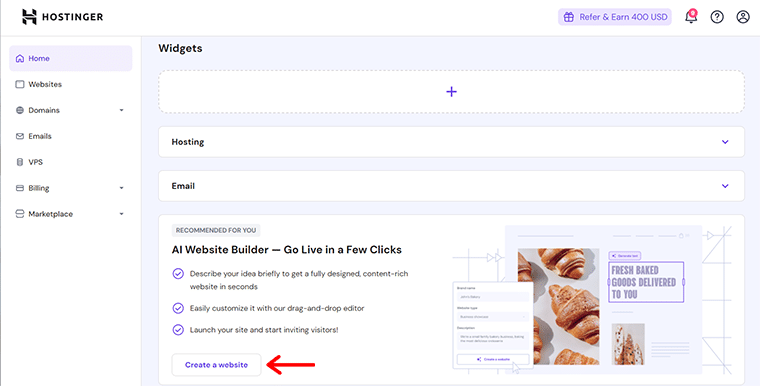
Agora, você tem duas opções: construir o site usando IA ou usar modelos pré-fabricados . Se você quiser usar a IA, clique na opção ‘Começar a Criar’ . Enquanto isso, clique em ‘usar modelos pré-fabricados’ se quiser construir um site de forma genérica.
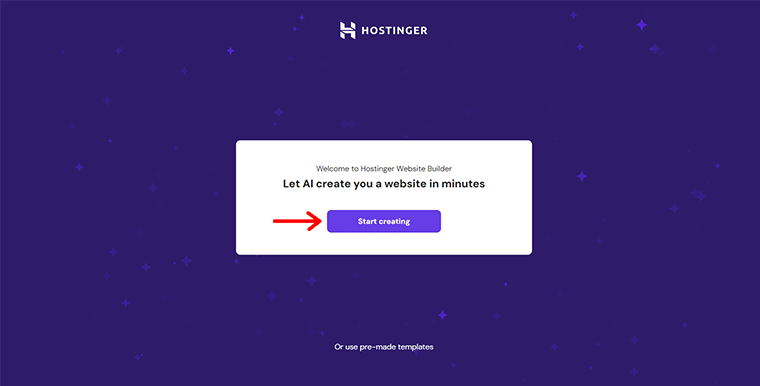
Como a IA está em alta no momento, vamos clicar na opção ‘Começar a criar’ . Com isso, você verá o painel do editor.
Aqui, você deve especificar o tipo de site , fornecer um nome de marca , escrever uma descrição e personalizar as configurações de cores . Depois disso, clique no botão ‘Criar um site’ abaixo.
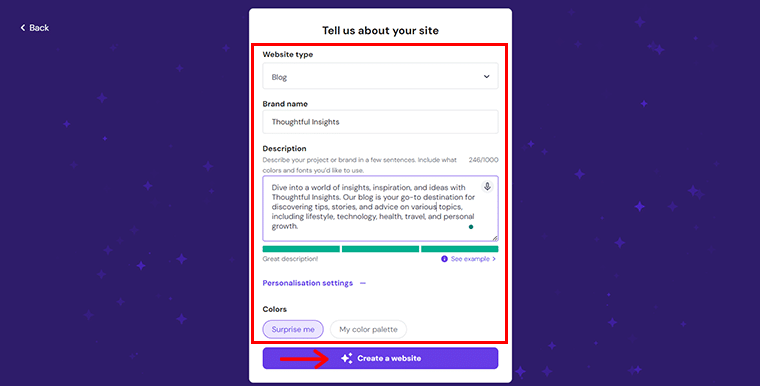
Em seguida, tudo o que você precisa fazer é se controlar enquanto seu site é criado. Em nenhum momento você verá que seu site está pronto.
Em seguida, você pode ter uma rápida visualização do site gerado tanto em dispositivos desktop quanto em dispositivos móveis clicando no ícone na parte superior.
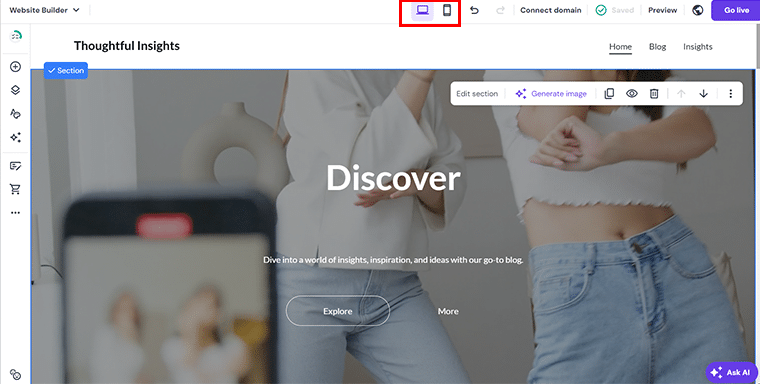
Agora você também pode editar cada seção do site gerado. Para isso, basta clicar na opção ‘Editar seção’ .
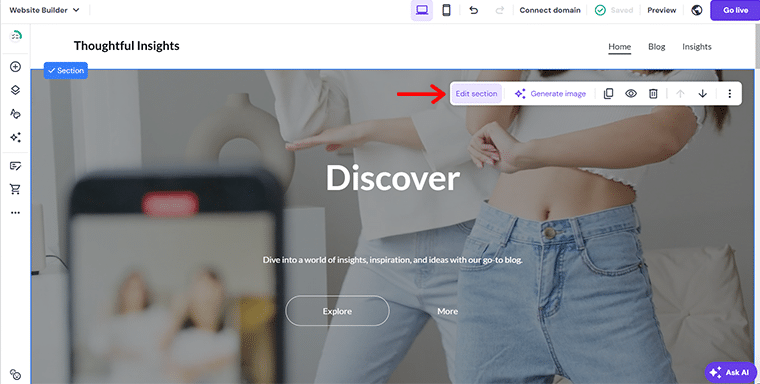
Com isso, você tem acesso a diversas ‘Configurações de seção’, podendo substituir o plano de fundo, capacidade de sobreposição e muito mais. Para cada seção, você pode configurar seu site da mesma maneira.
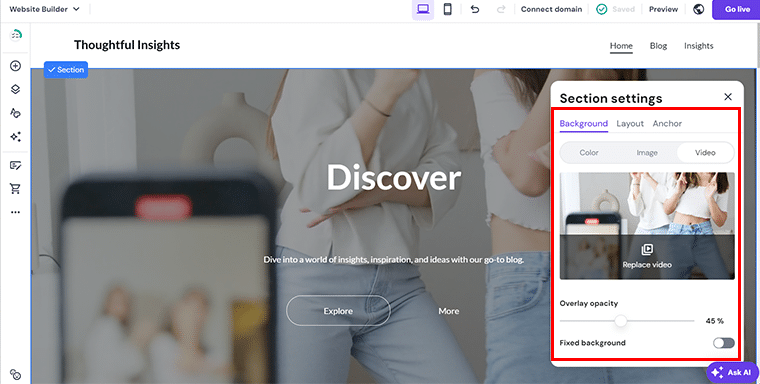
Da mesma forma, você também pode editar a postagem com o conteúdo desejado. Tudo o que você precisa fazer é passar o mouse sobre o conteúdo da postagem disponível para acessar a opção ‘Editar postagem’ .
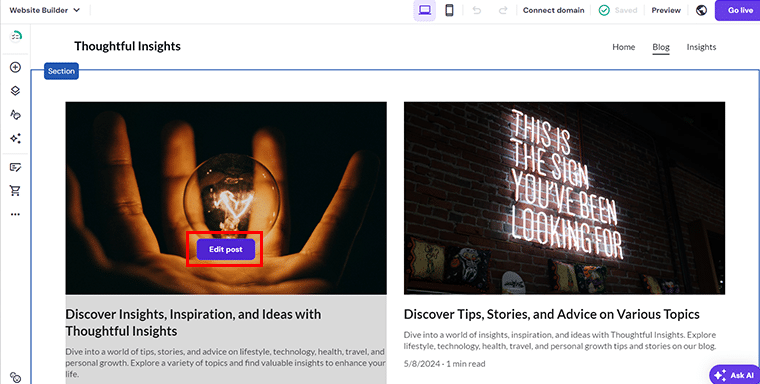
Em seguida, clique na opção ‘editar texto’ para adicionar o conteúdo desejado.
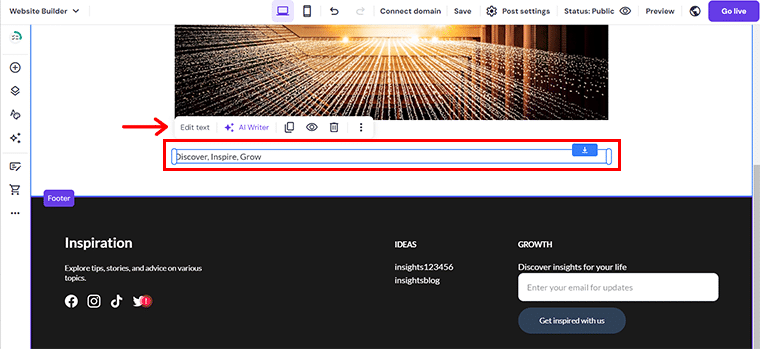
Quando tudo estiver feito, você pode clicar na opção ‘Conectar domínio’ para conectar seu domínio ao site criado.
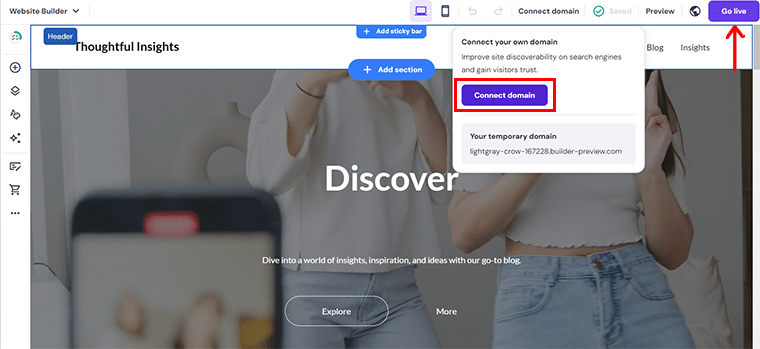
Por fim, clique na opção ‘Go live’ para colocar seu site no ar.
Quer saber mais sobre a plataforma Hostinger, verifique nossa análise abrangente da Hostinger.
2. WordPress.com
A maioria de nós já ouviu falar do WordPress.com, não é? É um construtor de sites abrangente com um editor de arrastar e soltar fácil de usar. Além disso, ele vem com vários temas personalizáveis e um editor de blocos versátil.
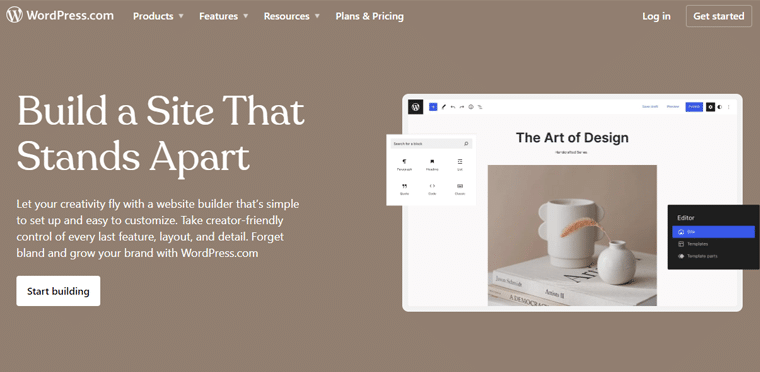
Além disso, é excelente em comércio eletrônico com integração WooCommerce para criar uma loja online. E você não precisa se preocupar com segurança, pois vem com backups automatizados e certificados SSL.
A plataforma oferece excelente suporte especializado, tornando-a uma solução confiável e escalonável para a construção de sites profissionais. É por isso que está no topo da lista dos nossos construtores de sites mais baratos.
Características
- Copie e cole facilmente padrões de blocos pré-construídos em qualquer postagem ou página com o editor de blocos integrado.
- Você também receberá um domínio grátis por um ano.
- Com sua loja online, você pode realizar vendas em mais de 60 países.
- Dimensione facilmente seu tráfego com títulos e descrições personalizados, mapas de sites XML gerados automaticamente, URLs limpos e verificação de site.
- Compartilhe automaticamente novas postagens em seus perfis de mídia social diretamente do site com o Jetpack Social.
Preços
Este construtor de sites vem com a versão gratuita e a premium . Para a versão gratuita , basta acessar o site oficial e clicar no botão “ Começar com nosso Plano Gratuito ” .
Mas se quiser recursos mais avançados para o seu site, você pode escolher entre as 5 opções de preços premium .
- Iniciante: custa US$ 4 por mês, £ 36 cobrados anualmente, domínio gratuito por um ano, acesso a temas premium, experiência sem anúncios e muito mais.
- Explorer: custa US$ 8 por mês, £ 84 cobrados anualmente, tudo, desde o plano inicial, WordAds, upload de vídeos em 4K com VideoPress, registro de atividades do site e muito mais.
- Criador: custa US$ 25 por mês, £ 40 cobrados anualmente, tem tudo, desde o plano Explorer, largura de banda irrestrita, cache de borda global, taxa de transação de 0%, etc.
- Empreendedor: custa US$ 45 por mês, £ 432 cobrados anualmente, inclui tudo, desde o plano Creator, complementos de produtos, gerenciamento de estoque, venda em mais de 60 países e muito mais.
- Empresarial: é um plano de preços personalizado a partir de US$ 25.000 por ano. Ele vem com segurança multifacetada, IA generativa, serviço profissional, infraestrutura global, etc.
Como usá-lo para construir um site?
Usar o WordPress.com para construir um site também é bastante fácil. Para isso, basta acessar o site oficial e clicar na opção ‘Começar’ .
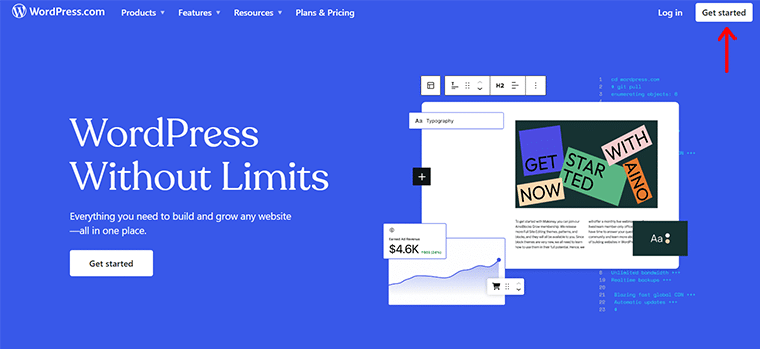
Em seguida, você pode conectar sua conta do Google para fazer login na sua conta do WordPress.com. Após o login bem-sucedido, você acessará a página 'Escolha seus domínios' . Aqui, você precisa digitar o nome de domínio desejado para saber se ele está disponível ou não.
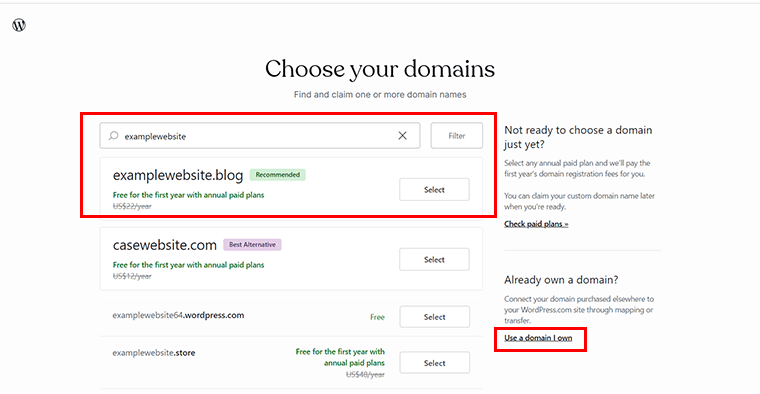
Se você já possui um domínio, também pode clicar na opção ‘Usar um domínio que possuo’ . Por enquanto, digitamos o nome de domínio desejado e temos uma alternativa bastante semelhante. Então, clique na opção ‘Selecionar’ .
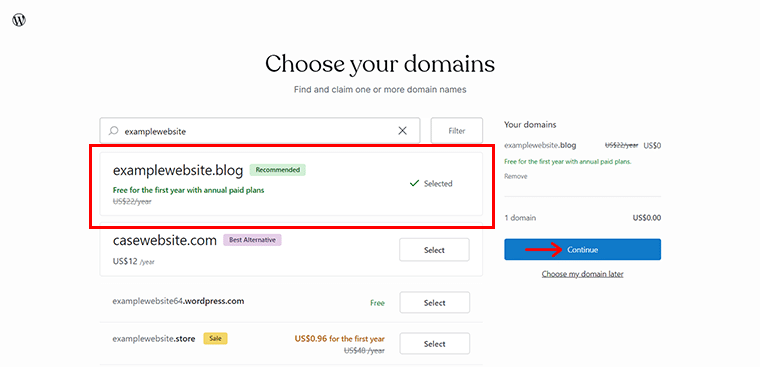
Em seguida, você será direcionado para uma página bastante semelhante, clique aqui na opção ‘Continuar’ .
Depois de fazer isso, você verá a página de esquema de plano diferente do WordPress.org. Se você deseja usar o WordPress.com, poderá escolher entre os planos disponíveis. Por enquanto, vamos ‘começar com um plano gratuito’ .
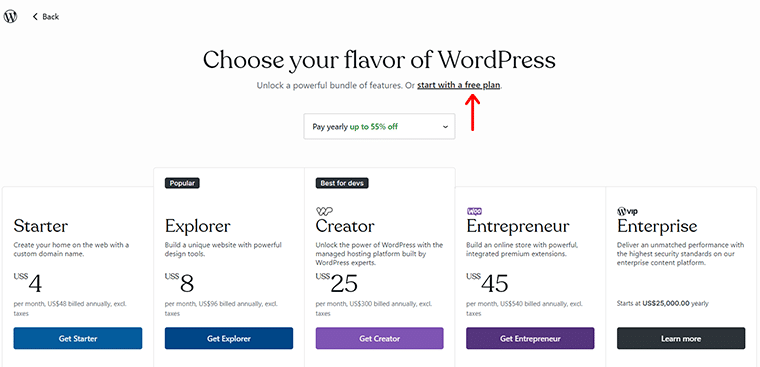
Em breve, você verá a página onde será perguntado 'Quais são seus objetivos? '. Você pode marcar as caixas necessárias e clicar na opção ‘Continuar’ . Enquanto isso, você também pode clicar na opção ‘Pular para o painel’ no canto superior direito para voltar a ela mais tarde.
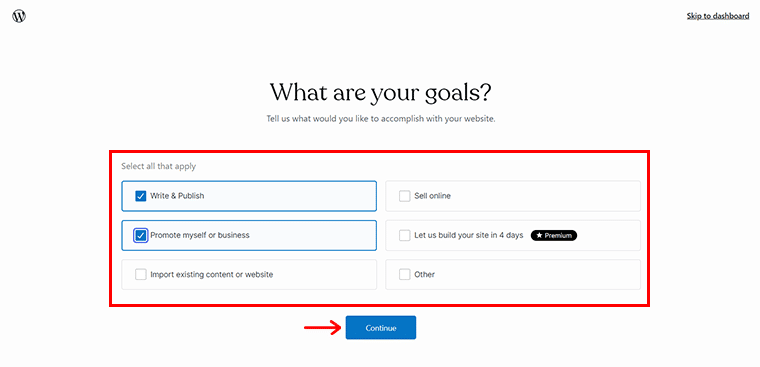
Como aqui adicionamos nossos objetivos, é hora de dar um nome ao blog e um slogan e clicar em 'Continuar' .
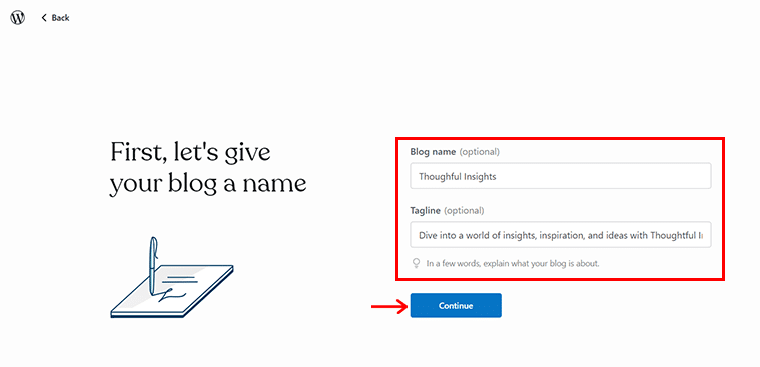
A seguir, você verá a página conforme mostrado abaixo. Aqui, você tem três opções: ir com a primeira postagem, começar a aprender com diferentes vídeos de blog ou até mesmo escolher um design.
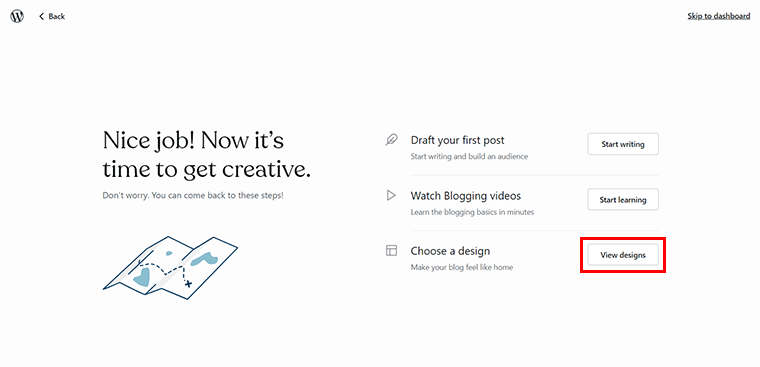
Agora, vamos para as opções de ‘Visualizar designs’ . Com isso, você terá acesso a diversos designs em diversas categorias para começar.
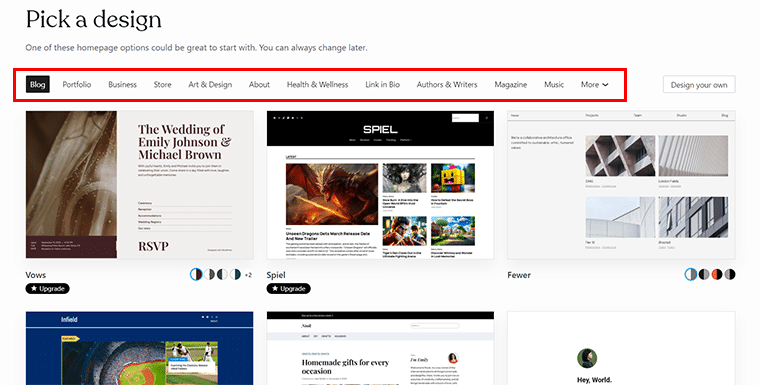
Aqui, escolhemos o design ‘Reverie’ passando rapidamente o mouse sobre ele.
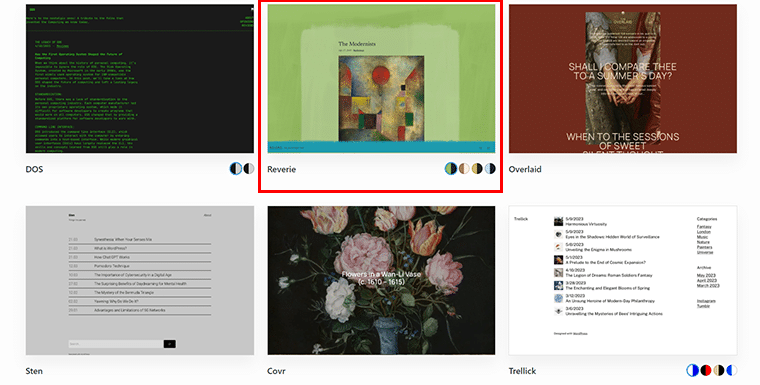
Em seguida, você pode escolher entre as diferentes 'Variações de estilo' , porém só está disponível na versão premium. Então, por enquanto vamos para o padrão e clicar na opção ‘Continuar’ .
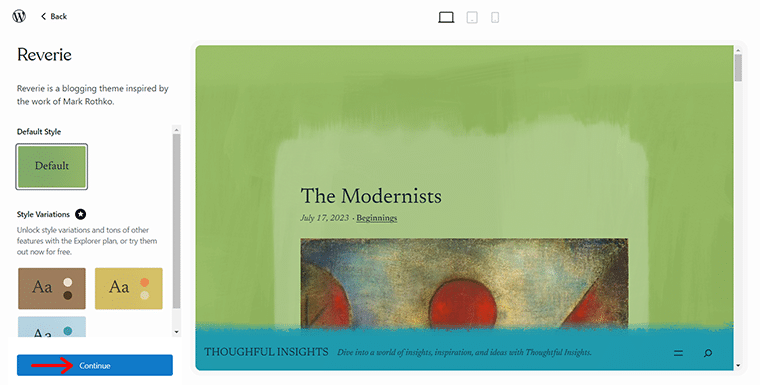
Depois disso, você verá um painel do editor para escrever sua primeira postagem com 2 opções, ou seja, a opção ‘Começar a escrever’ e ‘Não estou pronto’ .
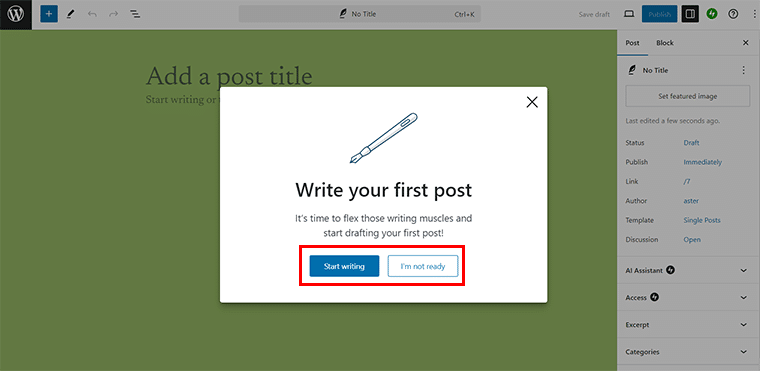
Se você tem seu conteúdo pronto, pode ir com a opção ‘Começar a escrever’. Caso não tenha, não se preocupe, basta clicar na opção ‘Não estou pronto’ .
Em seguida, clique na opção ‘Lançar seu site’ para colocar seu site no ar e pronto!
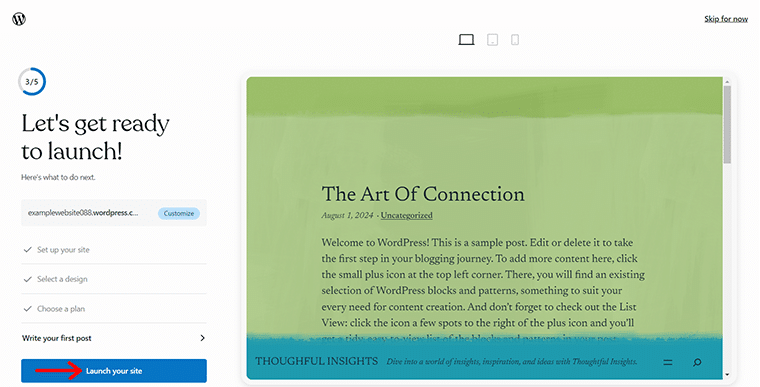
Por fim, você chegará ao painel do painel, onde poderá fazer outras alterações necessárias.
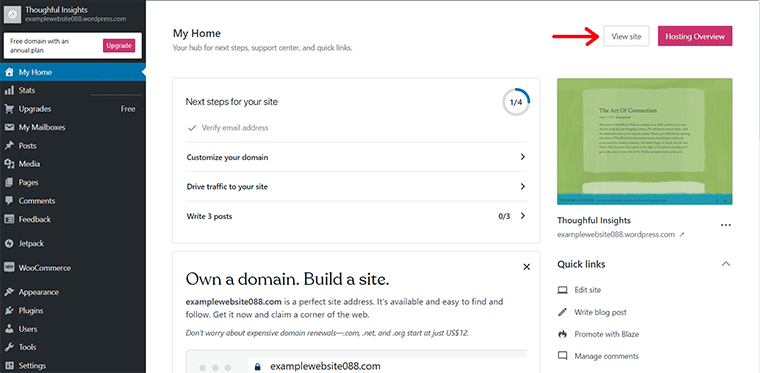
Ou, por enquanto, basta clicar na opção ‘Ver site’ para ter uma prévia do seu site recém-lançado.
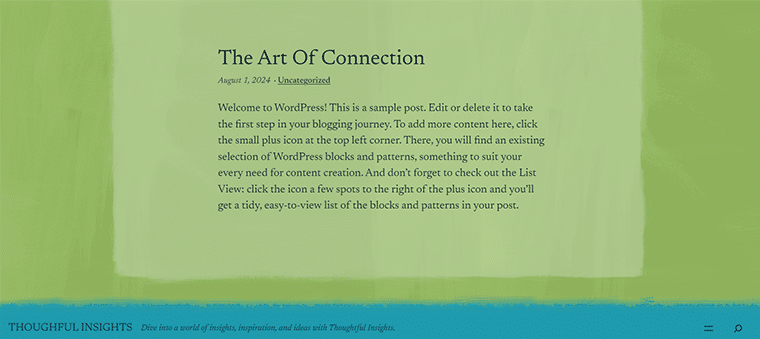
3. Fluxo da Web
Entre outros construtores de sites mais baratos, o Webflow se destaca por seu design exclusivo e opções de personalização. Além disso, seus recursos CMS permitem gerenciar conteúdo dinamicamente. Portanto, crie, edite e publique conteúdo do Webflow. Não é uma ferramenta versátil para criar um site?
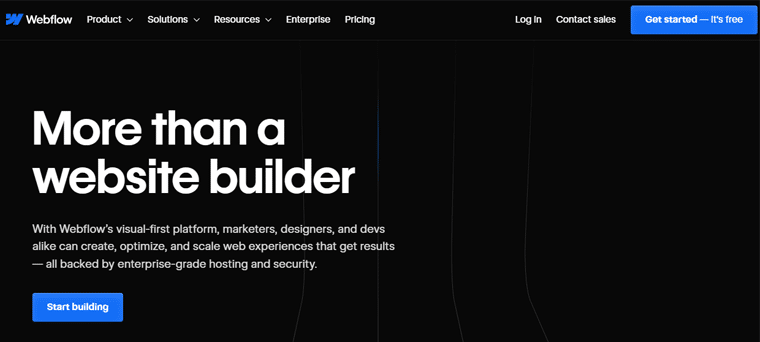
Ao construir seu site, você pode gerenciar elementos de SEO diretamente no CMS, desde metadados até texto alternativo de imagem e URLs. Você também pode migrar e atualizar os URLs do seu site criando e publicando redirecionamentos 301.
Características
- Vem com SSL integrado para todos os sites e não há necessidade de gerenciar ou atualizar plug-ins propensos a riscos.
- Possui mais de 100 data centers em todo o mundo, o que significa que seu site carrega rapidamente para cada visitante.
- Você pode convidar colegas de equipe para escrever e editar conteúdo na interface simplificada do Editor do Webflow.
- Além disso, possui animação pré-construída que dará vida aos seus elementos.
Preços
Você pode criar facilmente um site totalmente funcional gratuitamente usando este construtor de sites. A versão gratuita é uma boa escolha se você está apenas começando.
A versão gratuita oferece 2 páginas estáticas para o seu site, 20 coleções CMS, 50 itens CMS e 50 envios de formulários com o domínio Webflow.io.
Se você deseja recursos mais avançados, pode sempre optar por seus planos premium .
- Básico: custa US$ 14 por mês com cobrança anual, domínio personalizado, 150 páginas, 500 envios de formulários, visualização de localização gratuita e 10 GB de largura de banda.
- CMS: Custa US$ 23 por mês cobrado anualmente, 20 coleções de CMS, 2.000 itens de CMS, 1.000 envios de formulários, 50 GB de largura de banda, etc.
- Negócios: custa US$ 39 por mês com cobrança anual, 300 páginas, 40 coleções CMS, 10.000 itens CMS, 2.500 envios de formulários, 100 GB de largura de banda e muito mais.
- Empresarial: é um plano personalizado que oferece usuários ilimitados, escala empresarial, colaboração avançada, SLA garantido e muito mais.
Como usá-lo para construir um site?
Usar o Webflow também é bastante simples. Para isso, basta acessar o site oficial e clicar na opção ‘Começar – é grátis’ .
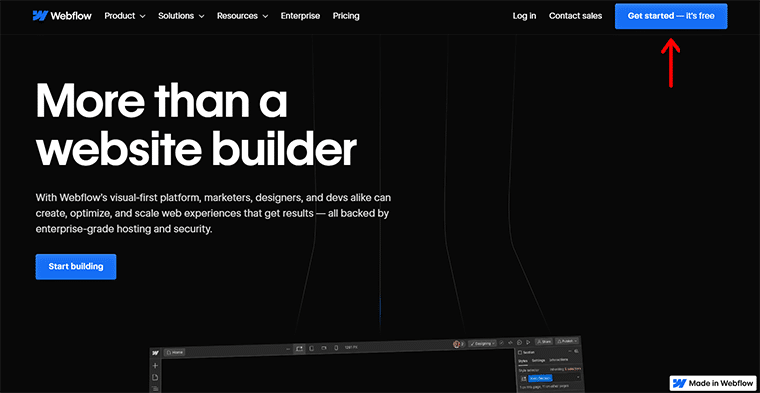
Em seguida, você precisa criar uma conta Webflow ou simplesmente fazer login no Google . Depois de fazer isso, você chegará ao painel do Webflow, aqui clique na opção ‘+ Novo Site’ .
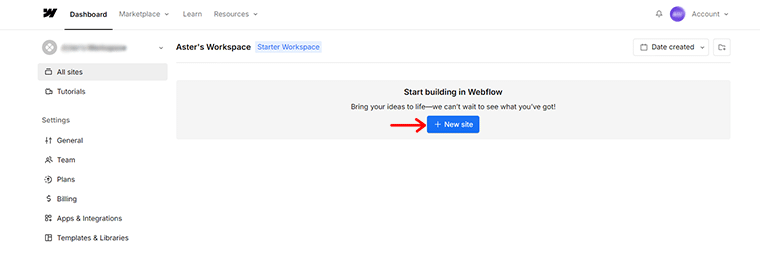
Depois disso, você será solicitado a usar um 'Site em branco' ou um 'Modelo' . Aqui, vamos para a opção ‘Modelo’ .
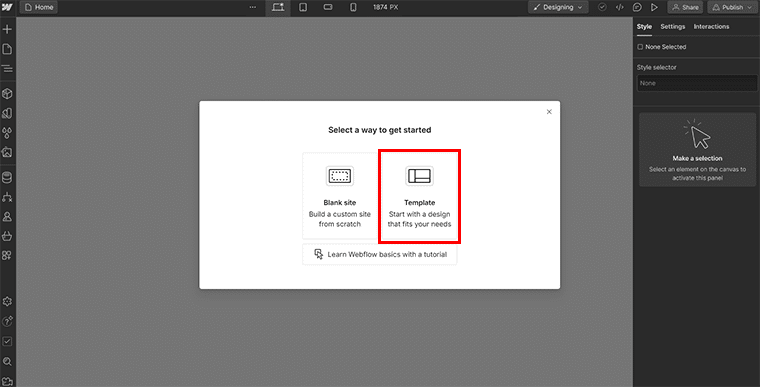
A seguir, você pode acessar vários modelos disponíveis e explorá-los para ver qual deles se adapta perfeitamente.
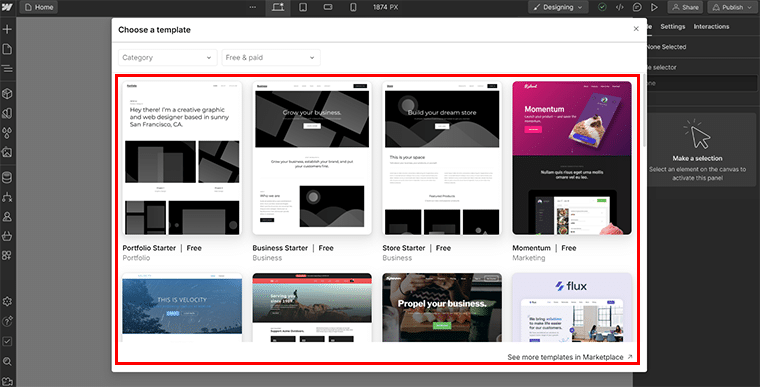
Aqui, escolhemos o modelo ‘Notável’ . Simplesmente passe o mouse sobre o modelo escolhido e clique na opção ‘Selecionar’ para prosseguir.
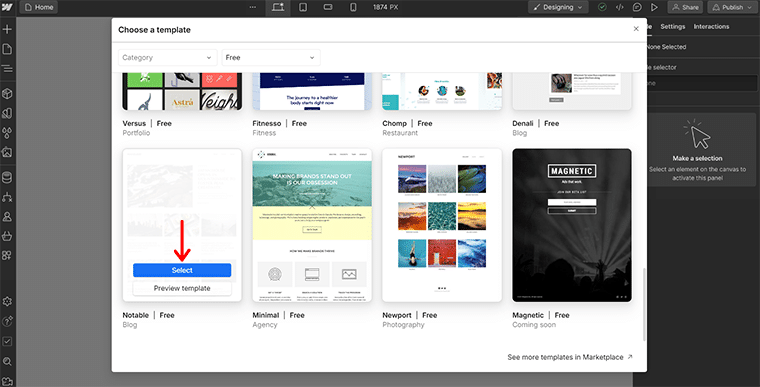
Em seguida, você será solicitado a dar um nome ao seu site e clicar na opção ‘Criar Site’ .
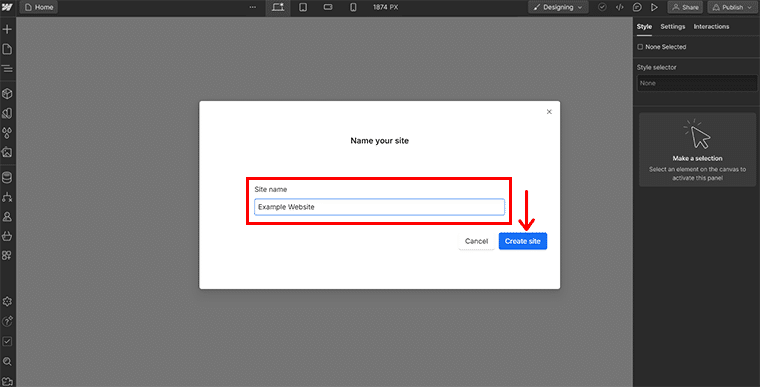
Com isso, você verá que o modelo foi importado com sucesso. Além disso, você receberá um guia rápido de 'Primeiros passos' .

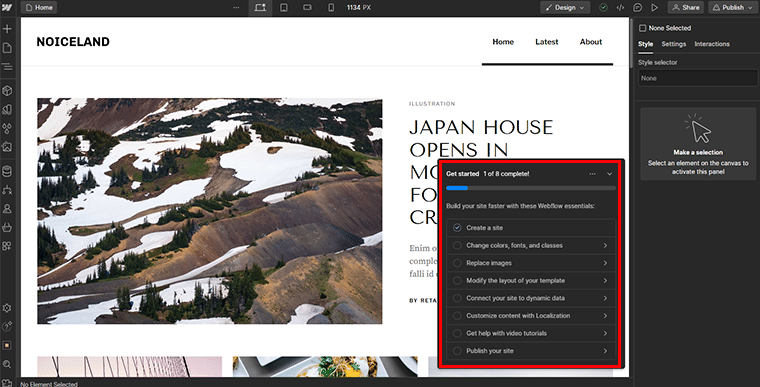
Você pode definir cada configuração aqui, uma por uma, seguindo este guia. Em cada guia, você recebe um tutorial em vídeo separado, caso precise.

Quando terminar, você pode clicar rapidamente no botão ‘Publicar’ no canto superior direito. Então, se você tiver um domínio personalizado, poderá adicionar um facilmente. Alternativamente, você pode simplesmente ir para a opção ‘Publicar nos domínios selecionados’ .
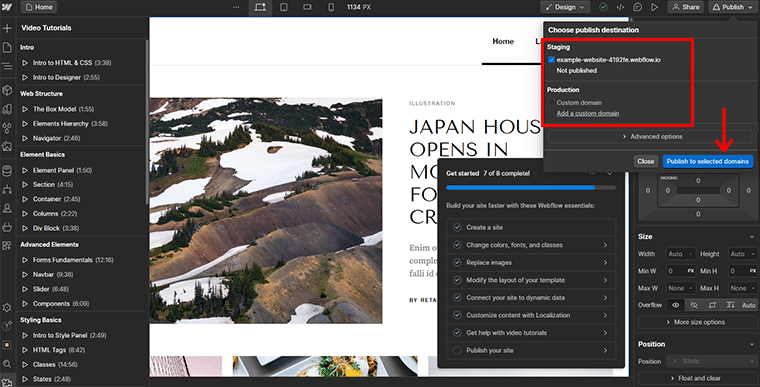
E aí está! Você pode fazer uma visualização rápida do seu site ativo para ver como fica.
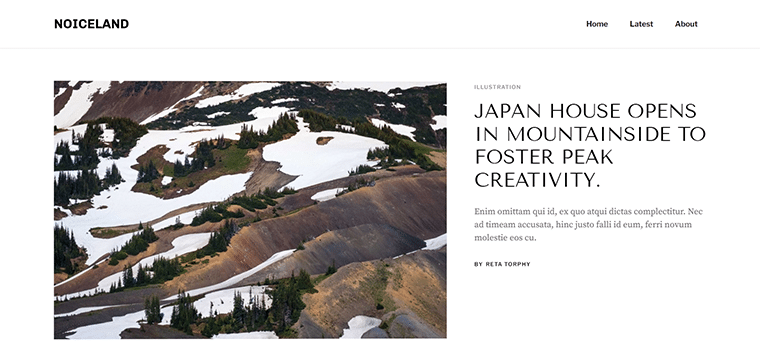
Precisa de mais informações, consulte nosso guia definitivo sobre Webflow.
4. Jimdo
Outro na lista dos construtores de sites mais baratos é o Jimdo. É um construtor de sites fácil de usar que facilita o processo de criação de um site profissional. Com sua ferramenta Jimdo Dolphin com tecnologia de IA, você pode construir um site em apenas alguns minutos, respondendo a algumas perguntas simples.
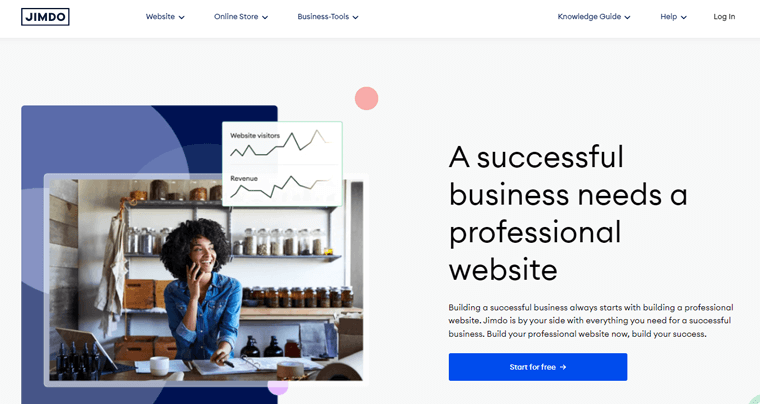
No entanto, se você preferir um controle mais prático, Jimdo oferece um editor tradicional com modelos personalizáveis. Além disso, obtenha acesso gratuito ao enorme banco de dados de imagens profissionais do Jimbo que se adaptam à marca do seu site. Ele vem abastecido com fotos de alta qualidade sem royalties a pagar.
Características
- Ele permite que você conecte seu próprio domínio.
- Ajude os visitantes a entrar em contato e enviar um formulário do seu site.
- Obtenha um número ilimitado de páginas do site e crie um site maior.
- Com a versão pro, seu site não terá anúncios, portanto não serão exibidos logotipos ou links do Jimdo.
- Ele permite que você analise as visitas ao seu site e obtenha insights sobre o comportamento do usuário.
Preços
Para começar a usar o Jimdo, você pode simplesmente começar com sua versão gratuita . Com a versão gratuita você obterá todos os recursos básicos e o subdomínio .jimdosite.com. é comida se você está apenas começando.
Mas se você deseja um site mais customizado com seu domínio customizado e recursos avançados, então você precisa obter sua versão pro .
- Início: custa US$ 11 por mês, ideal para site pessoal, domínio incluído e site sem anúncios.
- Crescer: Custa US$ 18 por mês, inclui 15 GB de armazenamento, 20 GB de largura de banda, 5 endereços de e-mail de encaminhamento, 50 páginas de site e muito mais.
- Ilimitado: custa US$ 45 por mês, inclui armazenamento e largura de banda ilimitados, Google Ads, análise de design profissional e muito mais.
Como usá-lo para construir um site?
Quer saber como usar o Jimdo para construir um site? Para isso, antes de mais nada, acesse o site oficial do Jimdo e clique na opção ‘Iniciar gratuitamente’ .
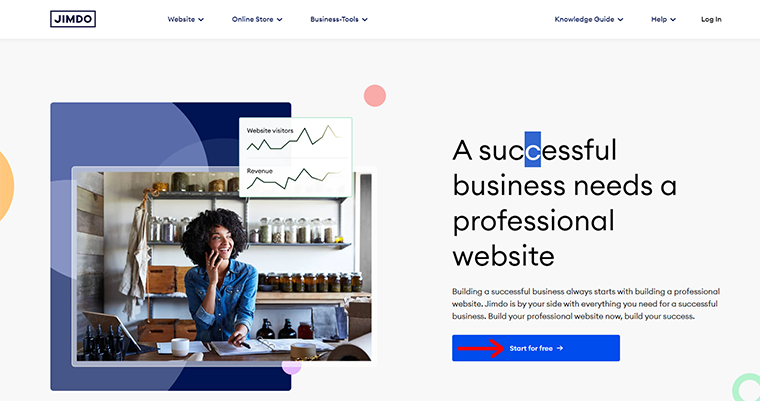
Em seguida, você será solicitado a criar uma conta Jimdo . Você também pode se inscrever rapidamente com a conta do Google.
Após o login bem-sucedido, você terá duas opções para criar um site. Um é 'Crie um site bonito - sem necessidade de codificação' e o outro é 'O editor para especialistas em codificação'.
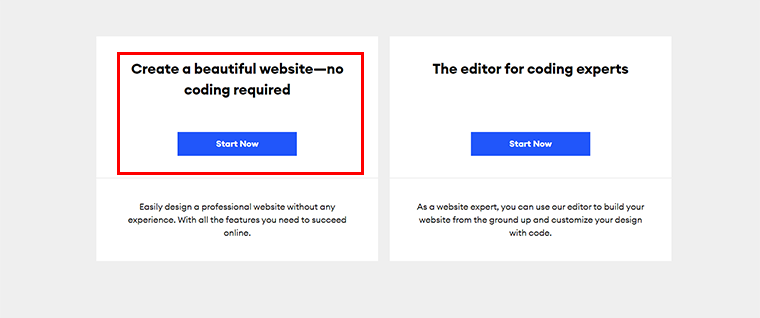
Aqui, você pode selecionar com base em suas necessidades e conhecimentos. Por enquanto, vamos para a opção ‘Nenhuma codificação necessária’ clicando no botão ‘Iniciar agora’ .
Em seguida, você será perguntado 'Para quem você está criando um site?' onde você tem que responder entre 2 opções. Eles são 'Indivíduo' e 'Um grupo de pessoas' .
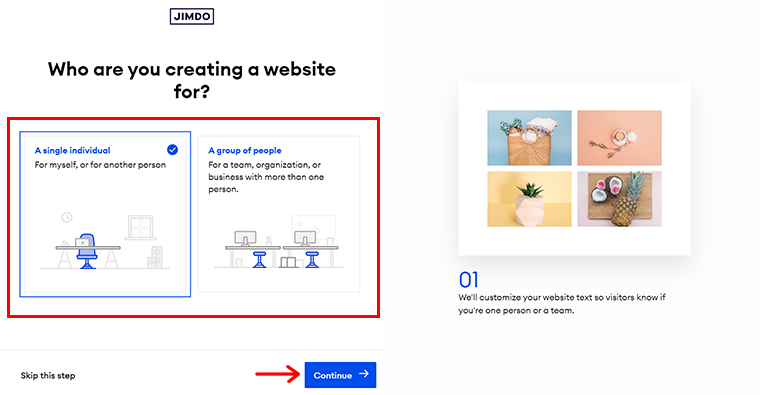
Aqui, vamos escolher ‘Individual’ e depois clicar na opção ‘Continuar’ . Com isso, você será novamente questionado : 'Para que serve o seu site?' com várias opções que ficam entre Hobby e Negócios Estabelecidos .
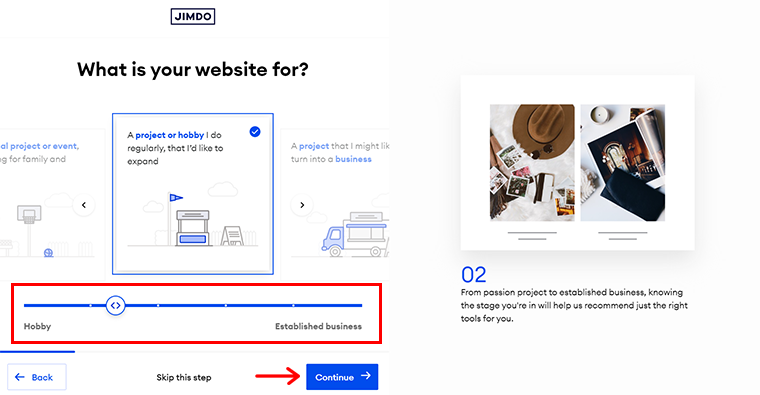
Escolha a opção que mais lhe convém e clique na opção ‘Continuar’ .
A seguir, dê o nome do seu negócio ou projeto ao seu site e clique na opção ‘Continuar’ .
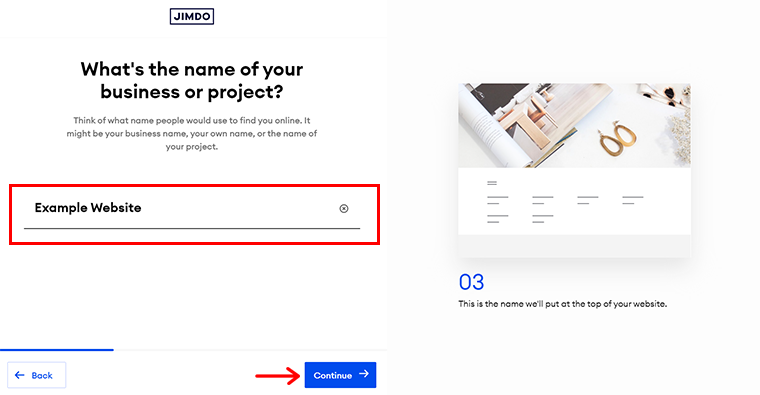
Depois, especifique os objetivos do seu site , você pode escolher até 3 objetivos e depois clicar na opção ‘Continuar’ .
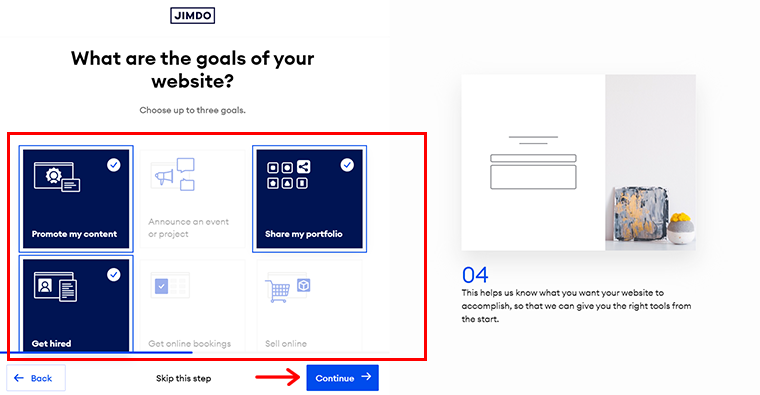
Depois, você pode adicionar suas próprias fotos do Facebook ou Instagram . Enquanto isso, se você não o tiver disponível, basta clicar na opção ‘Pular esta etapa’ por enquanto. Como você sempre pode voltar a isso mais tarde.
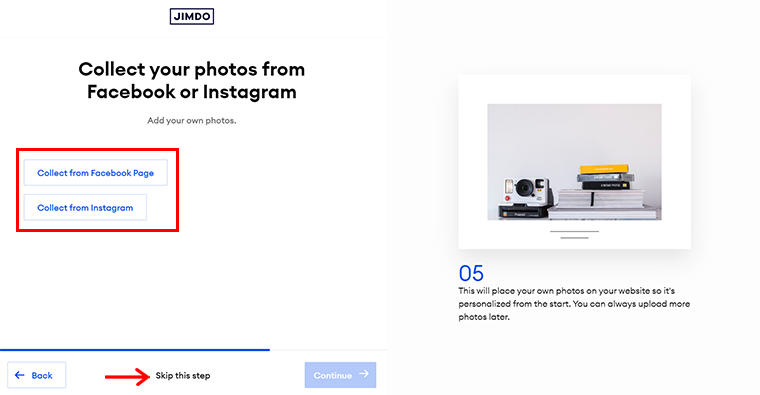
Em seguida, você pode especificar do que se trata o seu site a partir das opções fornecidas. Se não estiver disponível, você também pode pesquisar um tópico na barra de pesquisa. Em seguida, selecione-o e clique na opção ‘Continuar’ .
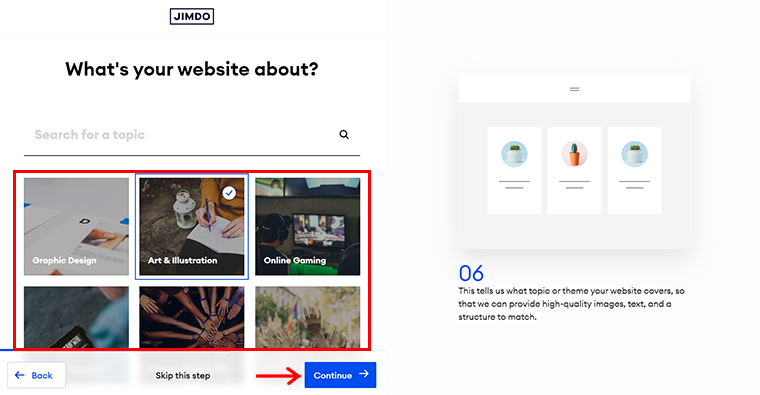
Depois disso, você será questionado sobre 'Qual é o seu estilo' para o seu site. Você pode escolher aquele que combina com o estilo da sua marca e clicar na opção ‘Continuar’ .
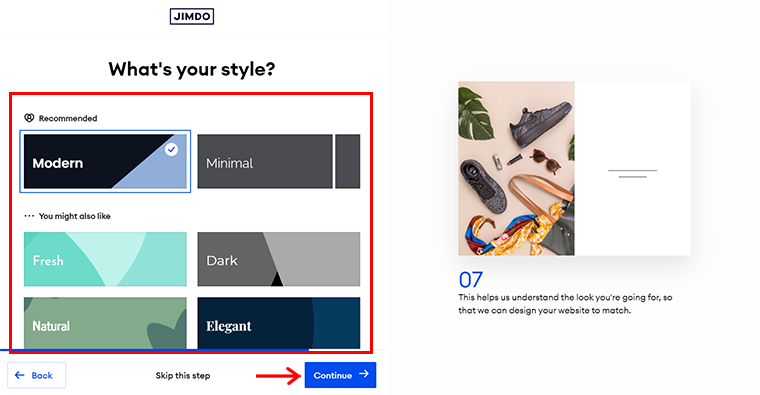
Depois, você também pode ‘especificar a cor desejada’ para o seu site e clicar novamente na opção ‘Continuar’ .
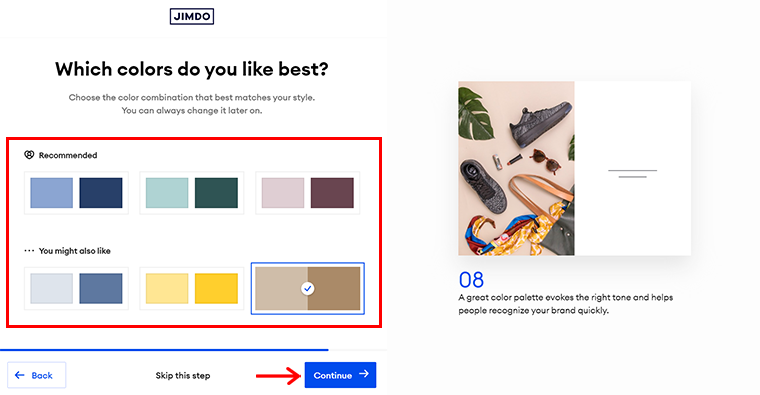
Novamente, especifique quais páginas seu site precisa . Por enquanto, você pode escolher até 3 páginas além da sua página inicial. Você sempre pode adicionar ou fazer alterações posteriormente. E clique na opção ‘Continuar’ .
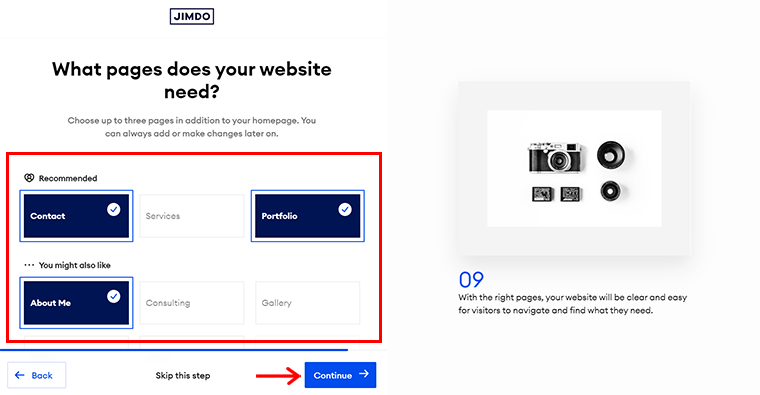
A seguir, você terá dois conjuntos de opções para escolher seu site para começar. Você pode simplesmente passar o mouse sobre sua escolha preferida. Ou, se você estiver em um dilema, basta clicar na opção ‘Surpreenda-me’ .

Uma vez feito isso, você terá seu site em mãos. Basta clicar na opção ‘Crie seu site gratuito e comece a editar’ .
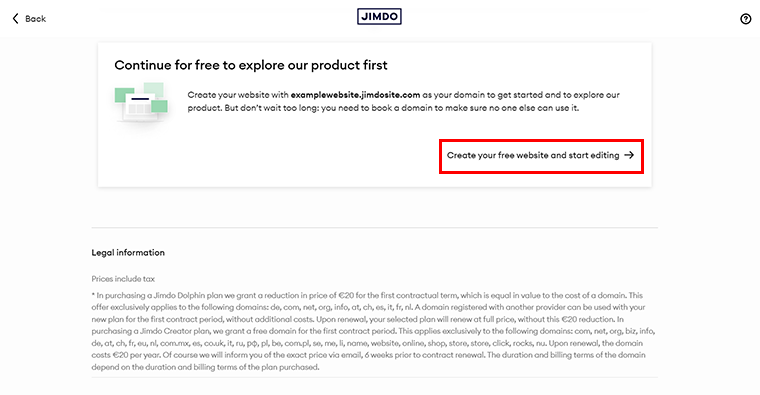
Agora você pode editar o conteúdo do site como desejar. Na verdade, existem várias opções de configuração disponíveis no “lado esquerdo” . Você pode explorá-los um por um.
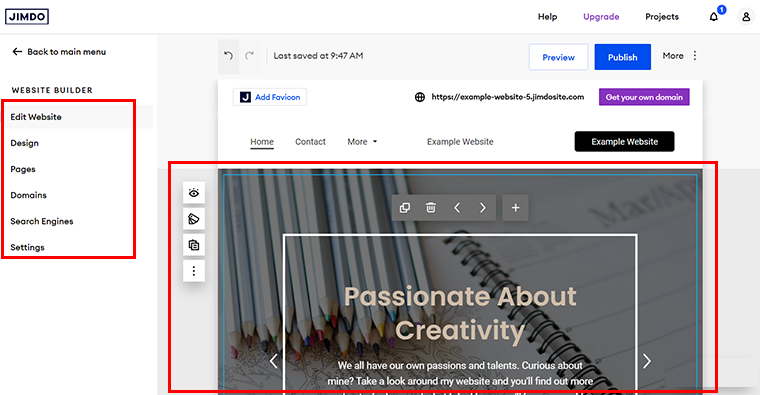
Quando terminar, clique no botão ‘Publicar’ no canto superior direito para colocar seu site no ar.
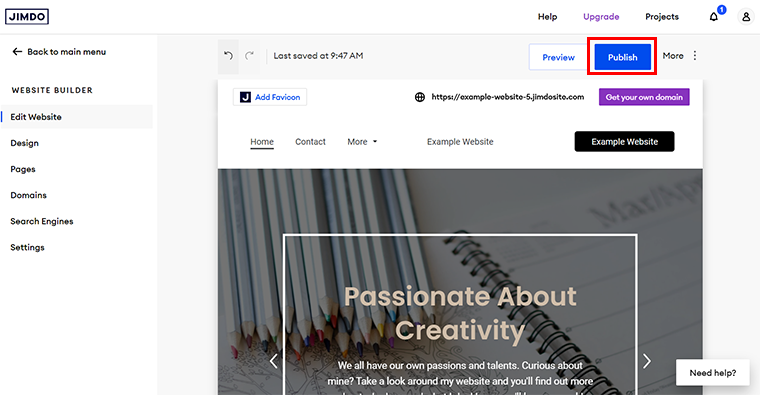
E pronto! Você pode ter uma visualização ao vivo do site criado pelo Jimdo para ver como fica.
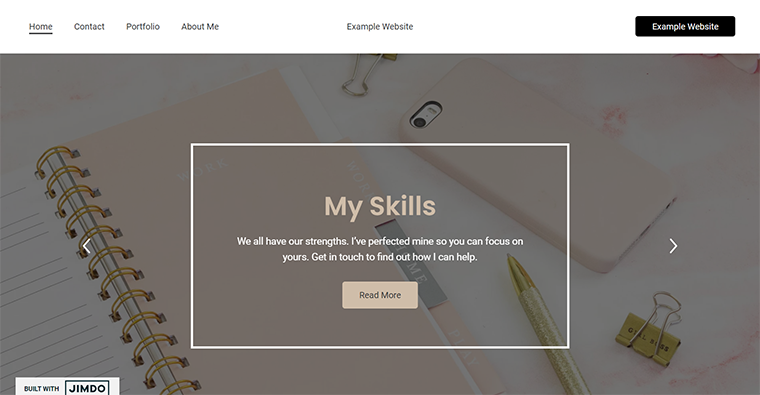
5. Wix
Por fim, temos o Wix, um dos construtores de sites mais populares com hospedagem multinuvem que garante 99,9% de tempo de atividade. Também é conhecido por sua interface amigável e opções de design incríveis. Usar um editor de arrastar e soltar nos permite criar sites impressionantes com facilidade.
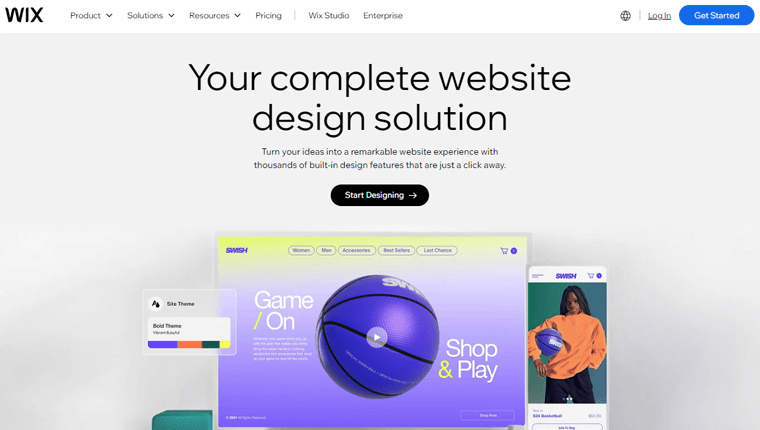
Além disso, com mais de 900 modelos personalizáveis , crie qualquer coisa, desde um blog pessoal até um site de comércio eletrônico profissional. Além disso, seu recurso ADI ( Inteligência de Design Artificial ) pode criar um site personalizado para você em minutos.
Características
- Obtenha espaço de armazenamento ilimitado para enviar imagens, vídeos, áudio e documentos para o seu site.
- Com recursos de conta de cliente , ofereça aos seus clientes fiéis uma finalização de compra rápida, salvando sua forma de pagamento, endereço de entrega e muito mais.
- Envie e-mails e mensagens de bate-papo automaticamente aos visitantes com ferramentas de marketing automatizadas .
- Inclui todos os recursos de comércio eletrônico, como recuperação de carrinho abandonado, aceitação de pedidos, descontos automáticos e muito mais.
- Com a versão pro, ganhe um domínio grátis por 1 ano.
Preços
Você pode criar e projetar seu site gratuitamente com Wix. você obterá lindos modelos para o seu site, bem como recursos de design e uma biblioteca de conteúdo visual gratuito . Além disso, você não precisa se preocupar com hospedagem e domínio, pois você pode obtê-los gratuitamente com o Wix.
Não é incrível? Você obterá todos os recursos interessantes, mesmo com a versão gratuita. É por isso que está em nossa lista dos melhores e mais baratos construtores de sites.
Você quer mais com o Wix? Não se preocupe, ele tem 4 opções de preços premium e recursos incríveis para qualquer tipo de site.
- Leve: custa US$ 17 por mês, inclui domínio personalizado, domínio gratuito por um ano, remoção da marca Wix, 2 colaboradores, 2 GB de espaço de armazenamento, etc.
- Básico: custa US$ 29 por mês, inclui 5 colaboradores, 50 GB de espaço de armazenamento, conta de cliente, aplicativo de calendário de eventos, etc.
- Empresarial: custa US$ 36 por mês, inclui 10 colaboradores, 100 GB de espaço de armazenamento, 25 formulários de captura de leads, 75 campos por formulário e muito mais.
- Business Elite: custa US$ 159 por mês, inclui 15 colaboradores, espaço de armazenamento ilimitado, relatórios personalizados, recursos completos de comércio eletrônico e muito mais.
Como usá-lo para construir um site?
Por último, mas não menos importante, agora vamos ver como você pode usar o Wix para construir um site. Primeiro, acesse o site oficial do Wix e clique na opção ‘Começar’ .
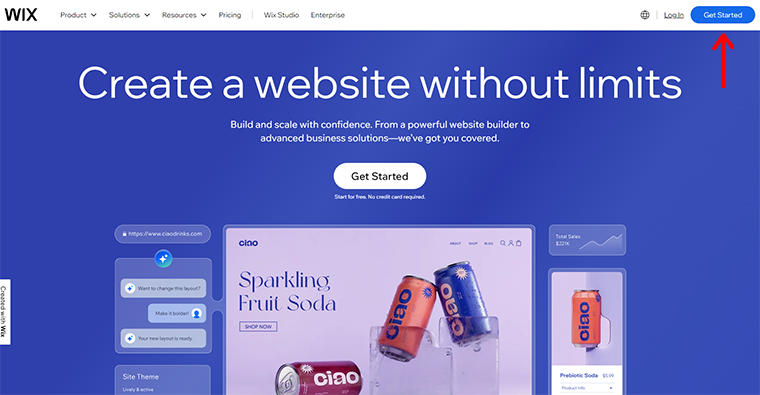
Assim como feito em outras plataformas de construção de sites, você será solicitado a se inscrever em sua conta Wix . Você pode fazer login rapidamente com sua conta do Google.
Em seguida, você acessará o painel do Wix. Basta clicar na opção ‘+ Criar novo site’ para prosseguir.
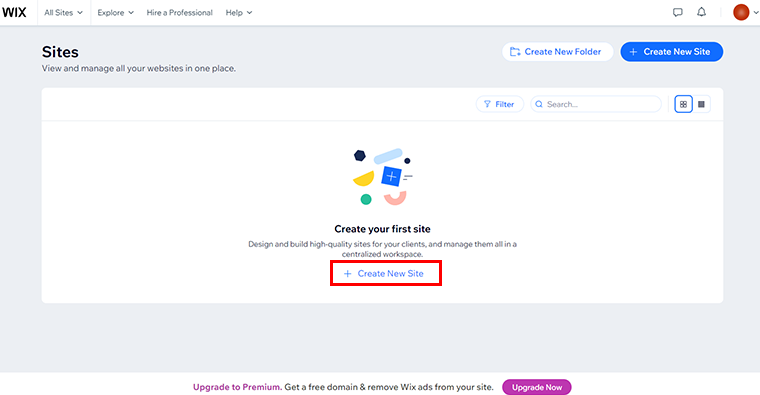
Em seguida, você será direcionado para a página ‘Dê vida às suas ideias com IA’ com 2 opções disponíveis ‘Iniciar bate-papo’ e ‘Configurar sem bate-papo’ .
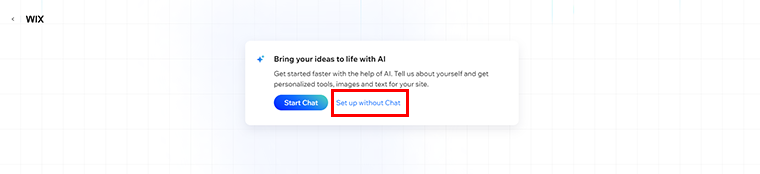
Você pode ir para qualquer uma das opções conforme achar conveniente, no entanto, aqui vamos para a opção ‘Configurar sem bate-papo’ . Com isso, você será solicitado a navegar conforme mostrado abaixo.
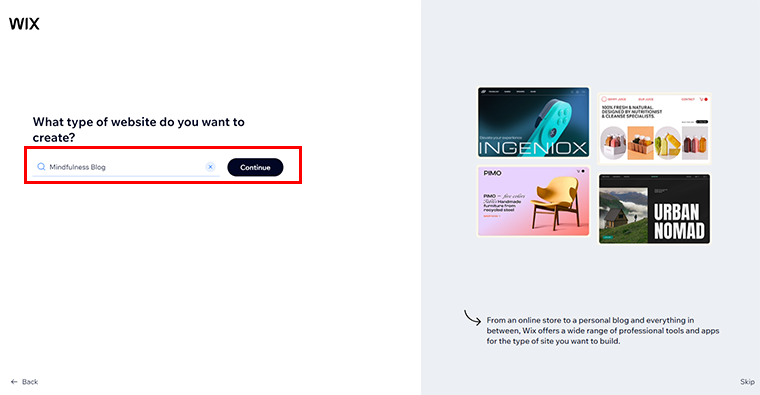
Aqui, você precisa especificar que tipo de site deseja criar e clicar na opção ‘Continuar’ .
Em seguida, dê um nome ao seu site e clique na opção ‘Continuar’ .
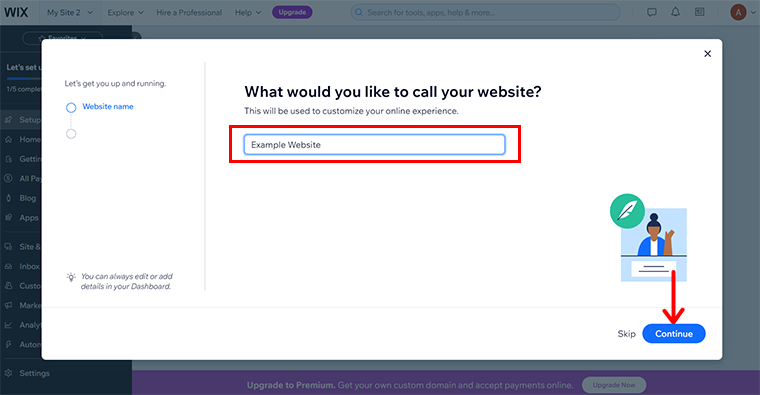
Além disso, você pode definir as metas do seu site a partir das opções disponíveis e clicar na opção ‘Continuar’ .
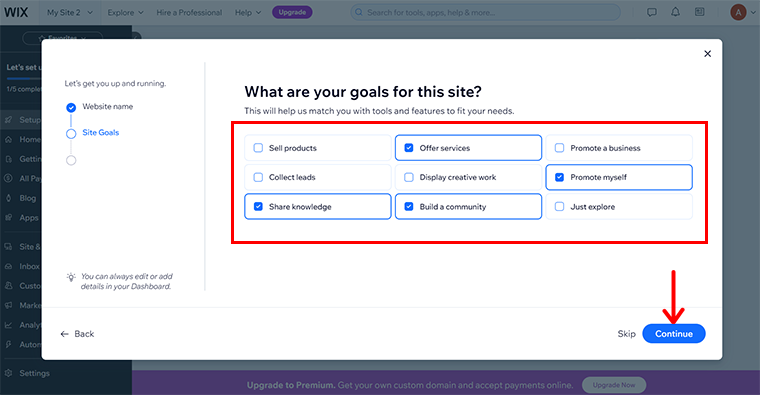
Depois, escolha os aplicativos que deseja adicionar para dar mais funcionalidades ao seu site e clique em ‘Continuar’ .
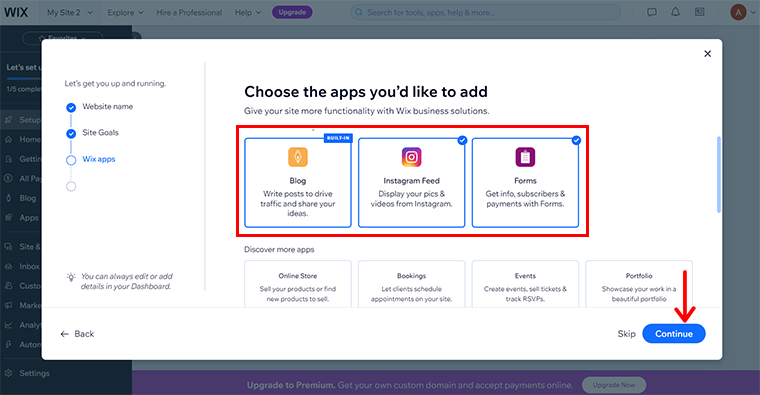
Com isso, você será direcionado para a página conforme mostrado abaixo, clique na opção ‘Continuar para o Dashboard’ .
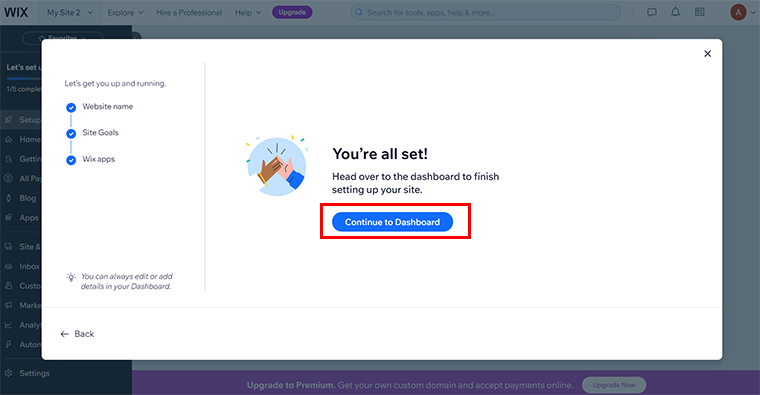
Em seguida, você será levado ao painel do Wix . Aqui, você verá várias opções para conectar um nome de domínio, escrever sua primeira postagem no blog, etc. Mas, por enquanto, vamos para a opção ‘Design Site’ .
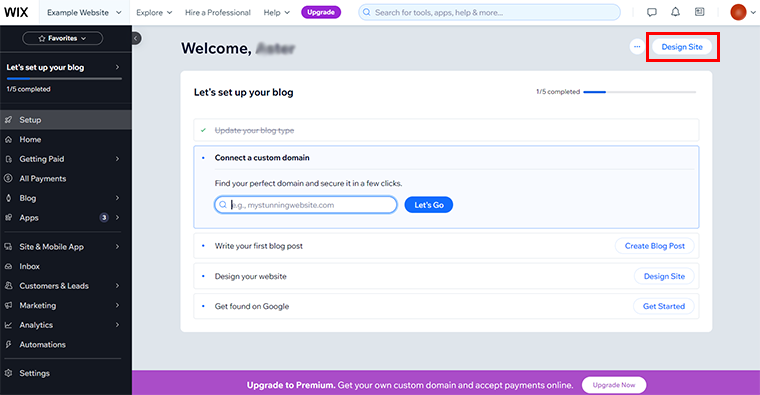
Agora, novamente, você tem duas opções sobre como gostaria do design do seu site, seja por meio de IA ou personalizando o modelo. Se você quiser usar IA, clique na opção ‘Gerar um Design’ . Enquanto isso, clique na opção ‘Escolha um modelo’ para escolher os modelos.
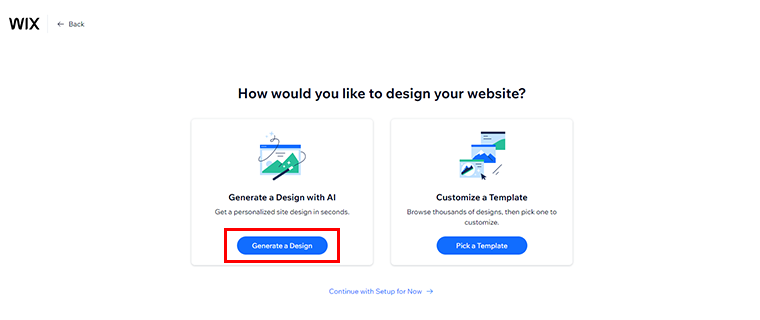
Aqui, vamos para a opção ‘Gerar um Design’ .
Depois disso, você recebe um design de site. Você pode ter uma rápida visualização do site. Se não estiver satisfeito, você pode clicar na opção ‘Regenerar Site’ ou ‘Tornar um pouco diferente’ .
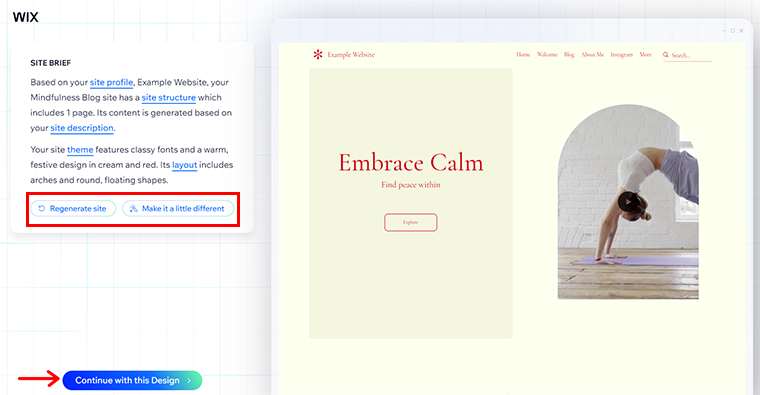
Enquanto isso, se estiver satisfeito, você pode optar pela opção ‘Continuar com este design’ .
Em seguida, você pode adicionar um domínio personalizado, se tiver, e clicar na opção ‘Vamos lá’ .
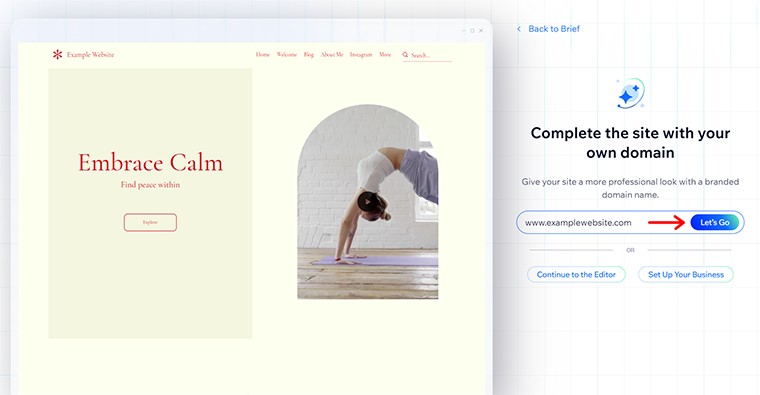
Depois disso, você pode 'Editar Rápida' cada seção como desejar. Além disso, você pode explorar várias opções de configuração disponíveis no lado esquerdo .
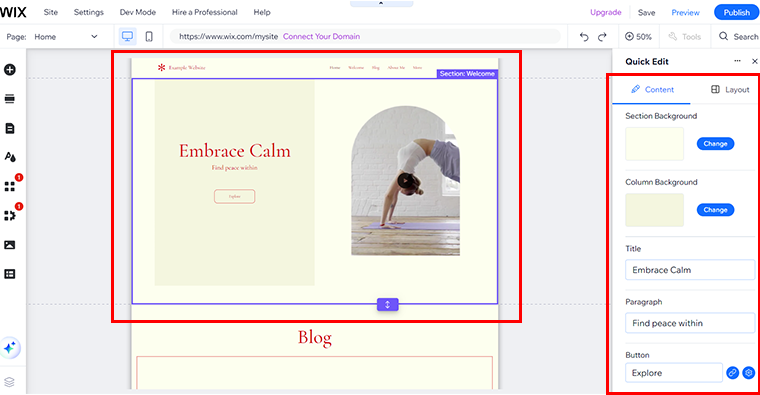
Quando tudo estiver pronto, clique no botão ‘Publicar’ no canto superior direito.
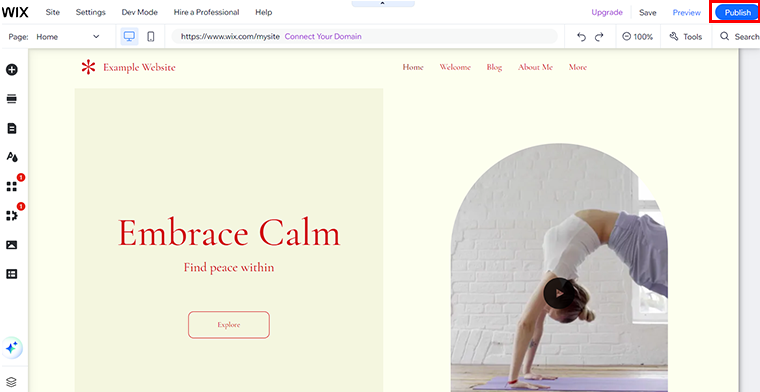
E aí está o site Wix publicado.
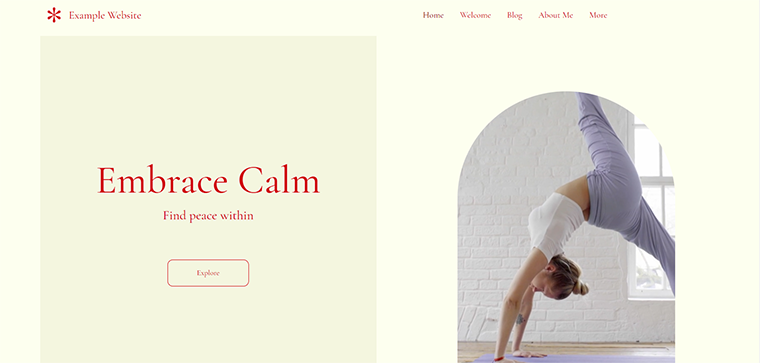
Ficou confuso entre Jimdo e Wix? Confira o artigo de comparação para descobrir qual é o melhor Jimdo vs Wix.
Então, isso é tudo para a nossa lista dos construtores de sites mais baratos disponíveis no mercado. Agora vamos analisar algumas de suas perguntas comuns sobre construtores de sites na próxima seção.
Perguntas frequentes (FAQ)
1. Os construtores de sites baratos são confiáveis?
Sim, muitos construtores de sites baratos são confiáveis, mas verifique seu desempenho e recursos. Sempre faça sua pesquisa e escolha aquele com avaliações positivas e bom atendimento ao cliente. Alguns construtores de sites baratos, mas confiáveis, são Hostinger, WordPress.com, etc.
2. Posso trocar de construtor de sites mais tarde?
Sim, você pode trocar de construtor de sites, mas pode ser um incômodo transferir seu conteúdo e redesenhar seu site. É uma boa ideia planejar e escolher um construtor que você usará por um longo prazo.
3. Os custos ocultos estão associados aos construtores de sites?
Às vezes, os construtores de sites podem ter custos ocultos. Pode incluir taxas para recursos premium, armazenamento adicional ou remoção de anúncios. Portanto, você precisa verificar todos os detalhes e termos de preços antes de comprar um construtor de sites.
4. Posso criar um site .com gratuitamente?
Agora você sabe que criar um site é gratuito, mas para obter um domínio .com será necessário um plano pago. Porque os planos gratuitos geralmente vêm com subdomínios como yoursite.builder.com em vez de um domínio personalizado.
Conclusão
E isso é um embrulho!
Aqui, encontramos as plataformas de construção de sites mais baratas . A maioria deles inclui versão gratuita ou período de teste gratuito com opção de preço mais barato e recursos incríveis para simplificar seu processo de web design. Portanto, você pode selecionar qualquer construtor de sites de acordo com suas necessidades.
Perdemos algum dos seus construtores de sites favoritos nesta lista? Em seguida, comente-os. Além disso, você pode compartilhar suas dúvidas na caixa de comentários. Tentaremos resolver seus problemas.
Em troca, compartilhe este artigo com seus amigos e familiares, se gostar. Além disso, leia nossos artigos sobre as melhores plataformas de construção de sites de IA e os melhores construtores de sites para pequenas empresas.
Por último, mas não menos importante, siga-nos no Facebook e no Twitter para receber atualizações sobre nossos futuros blogs.
